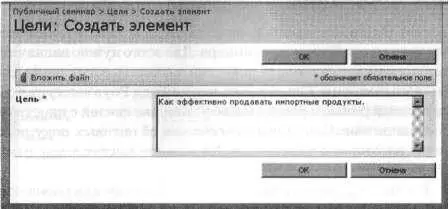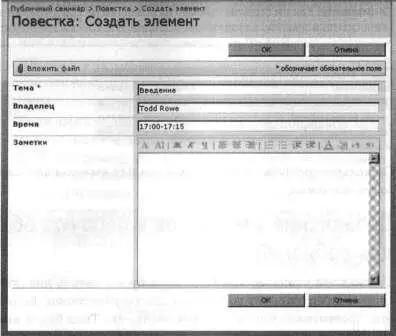10. В раскрывающемся меню справа от надписи Обзор(Browse) в верхней части панели инструментов выберите команду Создать списки(Create Lists). Страница снова откроется, а при создании новой вкладки на панели инструментов появится панель Создать списки(Create Lists).
Закройте обозреватель.
Добавление цели в рабочую область для собраний
Чтобы получить от рабочей области для собраний наибольшую пользу, нужно добавить в нее соответствующую информацию, чтобы пользователи видели смысл в ее использовании. В следующих трех разделах вы добавите информацию в каждый из стандартных списков рабочей области для публичного семинара.
Тема следующего публичного семинара – продажа импортных товаров. Ольга Костерина хочет сообщить эту тему любому пользователю, посещающему страницу рабочей области.
В следующем упражнении вы добавите эту тему в качестве цели в рабочую область для документов.
Откройте рабочую область, созданную в первом упражнении: узел http://wideworldimporters/PublicWorkshops. Если потребуется, введите имя пользователя и пароль, после чего щелкните ОК. Чтобы получить доступ к рабочей области для собраний, можно также открыть узел верхнего уровня (http://wideworldimporters), щелкнуть на одной из ссылок для публичных семинаров, а затем щелкнуть на ссылке Рабочая область(Workspace).
Убедитесь, что имеете достаточно прав для управления узлом. Если сомневаетесь, обратитесь к Приложению.
1. В левой части страницы в группе Выберите дату в списке(Select a data from the list below) щелкните на дате следующего собрания (в этом упражнении используется дата 22.05.2007, у вас дата будет другой, в зависимости от даты выполнения упражнения).
Если вы не использовали повторяющееся событие, списка дат не будет. В этом случае просто используйте единственный доступный экземпляр.
2. В веб-части Цели(Objectives) щелкните на ссылке Добавить элемент(Add new item). Откроется страница Цели: Создать элемент(Objectives: New Item).
3. В поле Цель(Objective) введите тему собрания, например, Как эффективно продавать импортные продукты.
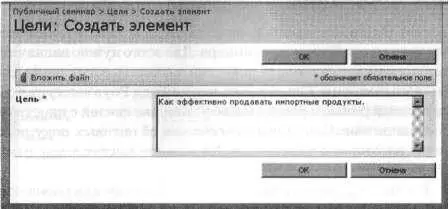
4. Щелкните ОК, чтобы сохранить объект и вернуться на домашнюю страницу рабочей области для собраний. Новая цель будет отображаться в веб-части Цель(Objectives).

Так как цели – это просто элементы списка, можно водить более одной цели.
Оставьте обозреватель открытым для выполнения следующего упражнения.
Добавление повестки в рабочую область для собраний
Теперь Ольга Костерина хочет сообщить пользователям повестку следующего публичного семинара. Для этого нужно назначить владельца каждого элемента повестки и создать расписание для публичного семинара. Ольга хочет, чтобы Тодд Роув выступил со вступительной речью и рассказал об установке связей с иностранными поставщиками. Сама Ольга расскажет об оптовых покупках и ответит на вопросы участников. На каждое выступление отводится 15 минут.
В этом упражнении вы создадите повестку для рабочей области в соответствии с описанными выше требованиями.
Откройте рабочую область, созданную в первом упражнении: узел http://wideworldimporters/PublicWorkshops. Если потребуется, введите имя пользователя и пароль, после чего щелкните ОК.
Убедитесь, что имеете достаточно прав для управления узлом. Если сомневаетесь, обратитесь к Приложению.
1. В веб-части Повестка(Agenda) щелкните на ссылке Добавить элемент(Add new item). Откроется страница Повестка: Создать элемент(Agenda: New Item).
2. В поле Тема(Subject) введите тему доклада, например, Введение.
3. В поле Владелец(Owner) введите имя человека, который будет читать доклад, например Todd Rowe.
Совет. Как ни странно, человек, указанный как владелец, не обязательно должен быть включен в список участников. Поле Владелец(Owner) является обычным текстовым полем, в которое можно ввести все, что угодно.
4. В поле Время(Time) введите время доклада, например 17:00–17:15.
5. Если нужно, введите заметки (в этом упражнении не используются и на рисунке не показаны).
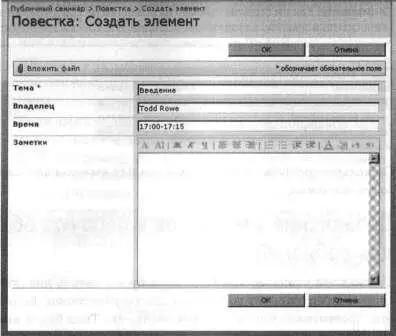
6. Щелкните ОК, чтобы сохранить элемент повестки публичного семинара. Будет снова открыта страница рабочей области для собраний. Новая повестка будет отображаться в веб-части Повестка(Web Part).
Читать дальше